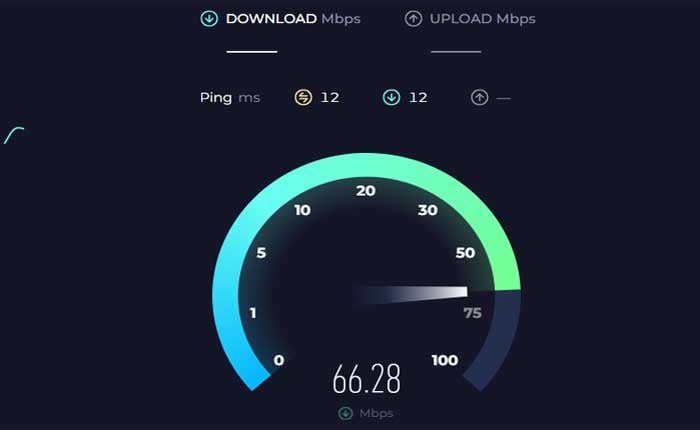ING バンキング アプリが動作しないという問題に直面していますか? 「はい」の場合、ここは正しい場所ですので、心配する必要はありません。
ING Banking App は、世界的な金融機関である ING Bank が提供するモバイル アプリケーションです。
このアプリは、顧客に便利で安全な銀行サービスを提供するように設計されており、顧客はスマートフォンやタブレットから直接、口座を管理し、取引を行い、さまざまな銀行機能にアクセスできるようになります。
ただし、多くのユーザーが ING バンキング アプリが動作しない問題に直面しています。
このガイドでは、簡単で効果的なトラブルシューティング方法を使用してこの問題を解決する方法を説明します。
INGバンキングアプリが動作しない問題を修正する方法
以下に、試してみることができるトラブルシューティング方法をいくつか示します。
アプリを再起動します。
場合によっては、アプリを閉じて再度開くだけで、一時的な不具合や問題が解決する場合があります。
その手順は次のとおりです。
アンドロイド:
- 画面の下から上にスワイプして押し続けると、最近使用したアプリが表示されます。
- 左または右にスワイプして、 ING バンキング アプリ 最近のアプリのリストにあります。
- ING バンキング アプリのプレビューを上にスワイプするか、 “バツ” をクリックしてアプリを閉じます。
ホーム画面またはアプリドロワーの ING バンキング アプリ アイコンをタップして、再度開きます。
iOS:
- ホーム ボタンをダブルクリックするか (ホーム ボタンのあるデバイスの場合)、画面の下端から上にスワイプして画面の中央で少し停止し (ホーム ボタンのないデバイスの場合)、最近使用したアプリを表示します。
- 左または右にスワイプして、 ING バンキング アプリ 最近のアプリのリストにあります。
- ING バンキング アプリのプレビューを上にスワイプして、完全に閉じます。
- または、新しい iOS バージョンでは、閉じるボタンが表示されるまで ING Banking App のプレビューを長押しし、閉じるボタンをタップします。
ホーム画面で ING バンキング アプリのアイコンをタップして、再度開きます。
インターネット接続を確認します。
安定したインターネット接続があることを確認してください。
接続が悪いと、アプリが誤動作したり、正しく読み込まれなかったりする可能性があります。
Wi-Fi とモバイル データを切り替えて、問題が解決するかどうかを確認してください。
Wi-Fi 接続を使用している場合は、安定した信頼性の高い Wi-Fi ネットワークに接続していることを確認してください。
必要に応じて、Wi-Fi ルーターに近づけて接続品質を改善してみてください。
Wi-Fi 接続で問題が発生した場合は、ルーターまたはモデムを再起動してみてください。
ルーターまたはモデムから電源ケーブルを抜き、約 30 秒待ってからもう一度差し込みます。
ルーターまたはモデムが完全に再起動できるようにしてから、デバイスを Wi-Fi ネットワークに再接続します。
サーバーのステータスを確認します。
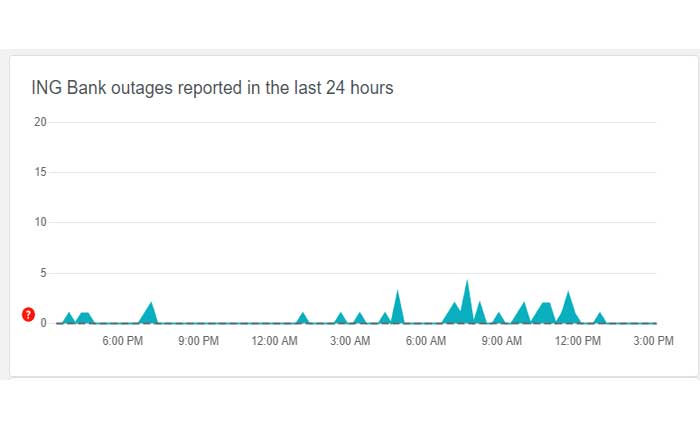
ING バンキング アプリの公式 Web サイトを確認して、サーバー関連の問題がアプリが正常に動作しない原因となっているかどうかを確認してください。
アプリの問題は、サーバーの問題や開発者側のサービスの停止によって発生することがあります。
次のようなサードパーティの Web サイトを使用できます。 ダウンディテクター、サーバーの更新を提供します。
進行中の問題に関する情報が見つかった場合は、問題が解決されるまで待つ必要がある場合があります。
アップデートを確認する:
デバイスに ING バンキング アプリの最新バージョンがインストールされていることを確認してください。
開発者は、バグに対処し、パフォーマンスを向上させ、新機能を追加するためにアップデートをリリースすることがよくあります。
デバイスのアプリ ストアに移動し、アプリに利用可能なアップデートがあるかどうかを確認します。
その方法は次のとおりです。
アンドロイド:
- デバイスで Google Play ストアを開きます。
- 画面の左上隅にあるメニュー アイコン (通常は 3 本の水平線) をタップします。
- 表示されるメニューから、 「私のアプリとゲーム」
- 探す 「INGバンキングアプリ」 リストにあります。
- ING バンキング アプリのアップデートが利用可能な場合は、 “アップデート” アプリ名の横にあるボタンをクリックします。
- をタップします “アップデート” ボタンをクリックして更新プロセスを開始します。
- 画面の指示に従ってアップデートを進めてください。
アップデートが完了したら、ING バンキング アプリを起動し、問題が解決しないかどうかを確認します。
iOS:
- をタップします 「アプリストア」 デバイスのホーム画面にある アイコンをクリックして App Store を開きます。
- をタップします 「アップデート」 タブ。
- [アップデート]タブには、インストールされているアプリで利用可能なアップデートのリストが表示されます。
- I のアップデートが利用可能な場合OF バンキングアプリをタップし、 “アップデート” 名前の横にあるボタンをクリックします。
アップデートが完了したら、ING バンキング アプリを起動し、問題が解決しないかどうかを確認します。
アプリのキャッシュとデータをクリアする (Android):
Android デバイスを使用している場合は、ING バンキング アプリのキャッシュとデータをクリアしてみてください。
アプリのキャッシュとデータをクリアすると、多くの場合、一時ファイルを削除し、アプリをデフォルトの状態にリセットすることで、さまざまな問題を解決できます。
注記 データを消去するとアプリからログアウトされ、個人設定がリセットされます。
その方法は次のとおりです。
その方法は次のとおりです。
- Android デバイスの設定アプリに移動します。
- デバイスによっては、このオプションは次のようにラベル付けされている場合があります。 「アプリ」 「アプリケーション」 または “アプリケーションマネージャ。”
- インストールされているアプリのリストをスクロールして、 INGバンキングアプリ。
- それをタップして設定を開きます。
- ING Banking App の設定内に、というラベルのオプションが表示されます。 “ストレージ” または 「ストレージとキャッシュ。」
- このオプションをタップします。
- タップする “キャッシュの消去” そして 「データをクリア」 アプリによって保存された一時ファイルを削除します。
キャッシュまたはデータをクリアした後、設定メニューを終了し、ING バンキング アプリを再起動します。
発生している問題が解決されたかどうかを確認してください。
アプリを再インストールします。
上記の手順のいずれも機能しない場合は、ING バンキング アプリをアンインストールして再インストールしてみてください。
これにより、アプリ ファイルの破損やデバイス上の他のソフトウェアとの競合に関連する、より頑固な問題が解決されることがよくあります。
Android の場合:
- を開きます。 設定 デバイス上のアプリ。
- 下にスクロールして選択します 「アプリ」 または 「アプリケーション」
- を見つけてタップします ING バンキング アプリ インストールされているアプリのリストから。
- タップする “アンインストール” プロンプトが表示されたらアクションを確認します。
- を開きます。 Google Playストア。
- 検索機能を使用して、 INGバンキングアプリ。
- アプリを見つけたら、それをタップしてストアページを開きます。
- をタップします。 “インストール” ボタンをクリックして、デバイスにアプリをダウンロードしてインストールします。
- インストールプロセスが完了するまで待ちます。
アプリを再インストールした後、再度ログインして問題が解決するかどうかを確認します。
iOS の場合:
- を長押しします。 ING バンキング アプリ アイコンが揺れ始めるまでホーム画面上で長押しします。
- をタップします。 「×」アプリのアイコンにあるコン。
- プロンプトが表示されたら、アンインストールを確認します。
- アップルを開く アプリストア。
- 検索機能を使用して、 INGバンキングアプリ。
- アプリを見つけたら、それをタップしてストアページを開きます。
- をタップします。 “得る” ボタンをクリックして、デバイスにアプリをダウンロードしてインストールします。
- インストールプロセスが完了するまで待ちます。
アプリを再インストールした後、再度ログインして問題が解決するかどうかを確認します。
サポート問い合わせ先:
上記の手順を試しても問題が解決しない場合は、ING Bank のカスタマー サポートに問い合わせることをお勧めします。
複数のユーザーに影響を及ぼす既知のバグまたは技術的な問題である場合、追加のガイダンスを提供したり、問題をエスカレーションしたりできる場合があります。